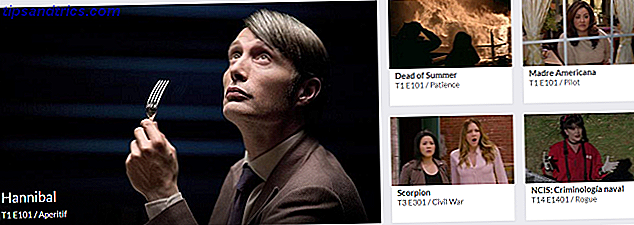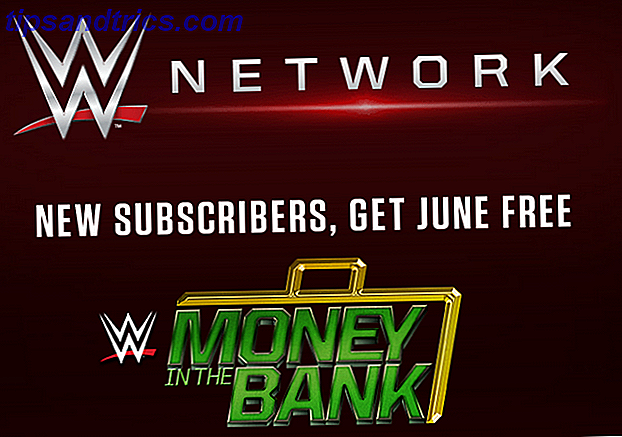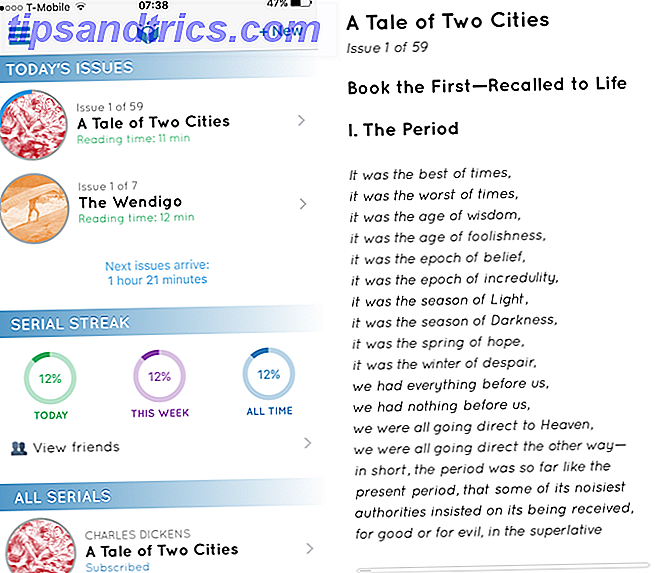Det er ikke slikt som for mange Gmail tips, er det?
Lås opp de "mest nyttige Gmail Keyboard Shortcuts" lure ark nå!
Dette vil registrere deg på vårt nyhetsbrev
Skriv inn e-postlåsingen Les vår personvernpolicyGmail har et tiltalende grensesnitt og flere nyttige funksjoner som gir det en fordel i forhold til andre webmailtjenester og desktop e-postklienter. Dens popularitet har utviklere scrambling å bygge utvidelser og plugins for det hele tiden.
Hvis du er en Gmail-bruker, har du en endeløs strøm av triks og utvidelser for å gjøre det beste ut av det. Vi undersøker noen av dem i denne artikkelen, og peker deg i retning av 20 flere Gmail-utvidelser !
3 viktige nettleserforlengelser for Gmail
La oss begynne med tre populære utvidelser som vi vet at du blir forelsket i:
- Gmail Offline : Denne offisielle Chrome-appen fra Gmail lar deg behandle e-posten din, selv om du ikke har Internett-tilgang.
- Boomerang : Denne appen lar deg planlegge e-post og følge opp med dem med minimal oppstyr. Den fungerer på Chrome, Firefox og Safari.
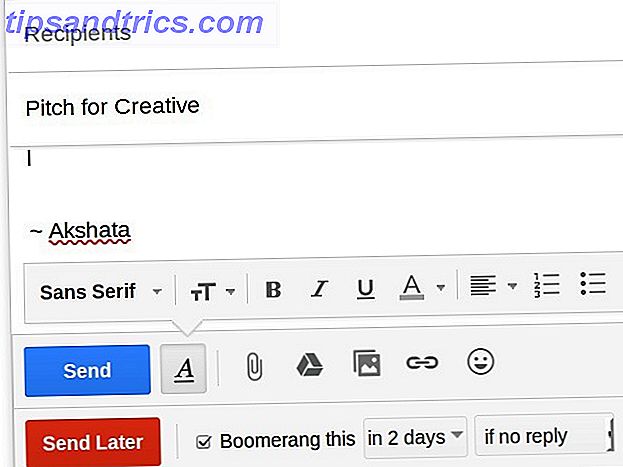
- Checker Plus for Gmail : Denne Chrome-utvidelsen er den ultimate desktop notifier for Gmail. Den lar deg lese e-postmeldinger og til og med slette dem uten å åpne Gmail i nettleseren din.
Med disse favorittene ut av veien, la oss gå videre til ti Gmail-tips som vil promovere deg til kategorien av Gmail-brukeren. Vi bruker ofte Gmail-innstillinger, så du bør vite hvor du skal finne dem: Klikk på tannhjulikonet under profilbildet ditt (øverst til høyre) i Gmail, og klikk deretter på Innstillinger i rullegardinmenyen som dukker opp.
1. Lag Gmail din e-posthub
Så langt som mulig, ønsker du ikke å skifte mellom flere e-postkontoer på daglig basis. Konfigurer din viktigste Gmail-konto for å gjøre den tunge løftingen - sende, motta og sortere e-post. Du kan gjøre dette fra Innstillinger> Kontoer .
Se etter Send e-post som og Sjekk e-post fra andre kontoer, og følg den guidede oppsettprosessen slik at den primære e-posten din kan sende og motta (via POP3) meldinger på vegne av en annen konto du eier. Du må gjenta denne prosessen for hver konto du vil legge til, og det er der disse e-postserverinnstillingene Setter opp en e-postklient? Her er Mail Server Info for de 3 største e-postleverandørene som setter opp en e-postklient? Her er Mail Server Info for de 3 største e-postleverandørene Bruker du fortsatt noen desktop e-postklienter? Den siste som jeg noensinne har gjort noen betydelig bruk av, var Outlook Express, og det føles som for alltid siden. Siden da har jeg gitt både Thunderbird og ... Les mer vil komme til nytte.
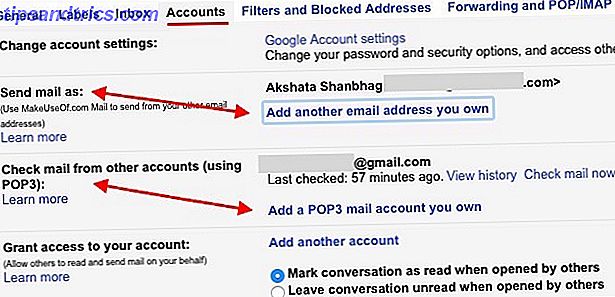
Hvis du vil delegere oppgaven med å behandle e-post til noen du stoler på, kan du også gi tilgang til kontoen din fra denne delen (Kontoer).
Merk:
1. Hvis du vil motta e-post via IMAP i stedet for POP Hva er POP & IMAP og hvilken skal du bruke til e-posten din? Hva er POP & IMAP, og hvilken skal du bruke for e-posten din? Hvis du noen gang har satt opp en e-postklient eller en app, har du sikkert kommet over vilkårene POP og IMAP. Husker du hvilken du valgte og hvorfor? Hvis du ikke er ... Les mer, du kan sette opp videresending fra hver av kontoene dine til din primære Gmail-konto.
2. Mens du legger til en e-postadresse for å "sende e-post som", må du avgjøre om du vil at Gmail skal behandle e-posten som et alias. Usikker på hva det er? Vår guide til Gmail-aliaser Dele og overvinne e-post med kraften i Gmail-aliaser Dele og overvinne e-post med kraften i Gmail-aliaser Når det gjelder e-postorganisasjon, handler den umiddelbare reaksjonen ofte om mapper, koder, filtre, prioritetsmerker, og ting av den typen. Ikke at noen av dem er dårlige - faktisk, det meste av ... Les mer er her for å hjelpe.
2. Ryd opp, Fremskynde Gmail
Som strømbruker vil du bli kvitt alt som clutters eller bremser Gmail. Du vil også legge til noen få korrigeringer for å fange opp ting. Det er her du kan begynne:
- Slå av gruppe e-postmeldinger ved å klikke på Mute fra rullegardinmenyen Mer i en melding. Dette avbryter varslinger for disse e-postene, mens du fortsetter å gi deg nye meldinger i tråden.
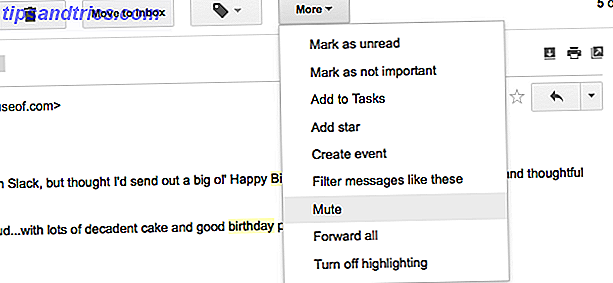
- Skjul ubrukte etiketter via Behandle etiketter fra sidepanelet eller via Innstillinger> Etiketter .
- Vis flere kontakter og meldinger per side via alternativet Maksimal sidestørrelse under Innstillinger> Generelt.
- Last inn Gmail raskere ved å bytte til grunnleggende (HTML) -versjonen. Den er mindre pen og slank enn den vanlige versjonen, men er ganske tidsbesparende når du arbeider med en langsom internettforbindelse.
Hvis du vil mikromanage Gmail-grensesnittet og arbeidsflyten Tilpass Gmails nettgrensesnitt med Gmelius [Firefox, Chrome og Opera] Tilpass Gmails nettgrensesnitt med Gmelius [Firefox, Chrome og Opera] Fjern funksjoner du ikke liker fra Gmail, og legger bare etter ting du gjør. Gmelius er en enkel utvidelse for Chrome, Firefox og Opera som lar deg slå av deler av Gmail du ikke er interessert i. Les mer, Gmelius-utvidelsen for Chrome, Firefox, Opera og Safari er den perfekte måten å gå om det . Det gjør at du kan forandre utseendet på innboksen din, konvertere e-postmeldinger til Google Kalender-hendelser, blokkere epostsporing, og gjøre mye mer.
3. Sikkerhetskopier Gmail meldinger Offline med Gmvault
Gmvault er et gratis og åpen kildekode-skrivebordsprogram som gjør Gmail-sikkerhetskopier smertefri. Installer den på Windows-, Linux- eller Mac- datamaskinen, og kjør full synkronisering for å sikkerhetskopiere hele Gmail-kontoen din. Bruk deretter hurtigsynkroniseringsalternativet for å holde oppvarmet lagringsplass oppdatert med jevne mellomrom. Du kan bruke Gmvault til å sikkerhetskopiere flere Gmail-kontoer og til og med kryptere lagrede e-poster.
Forundret på awesomeness av Gmvault (https://t.co/7rtF6DGoab)
Sikkerhetskopiering og gjenoppretting av over 4000 e-poster. Kodelinjer kreves: 2. :)- Sankalp (@sankalped) 2. november 2015
En annen pålitelig måte å sikkerhetskopiere e-post på, er å installere en stasjonær e-postklient og legge til Gmail-kontoen din i den for å lagre e-postene dine på den lokale maskinen. Slik laster du ned og sikkerhetskopierer Gmail og andre Google-data Slik laster du ned og sikkerhetskopierer Gmail- Andre Google-data Vi lagrer flere og flere data i skyen i disse dager. E-post, kontakter, dokumenter, bilder, kalenderoppføringer - du heter det, det er på Googles servere. Men hva skjer når tjenestene vi stoler på, går ... Les mer. For å sikre at en kopi av e-postene dine forblir på serveren, må du gjøre dette ved hjelp av IMAP.
Du kan også laste ned en kopi av Gmail-dataene dine Slik bruker du nedlastede Gmail-data Slik bruker du nedlastede Gmail-data Du kan endelig laste ned en kopi av Gmail-dataene dine! MBOX-filen Gmail gir deg ideell til å holde en offline backup eller flytte alle e-postene dine til en ny tjeneste eller Gmail-konto. Les mer med Googles egen Takeout-funksjon og importer dataene til e-postklienten din.
Merk: Hvis e-postklienten din ikke kan synkronisere e-postmeldinger fra Gmail-kontoen din, kan det skyldes at du ikke har aktivert IMAP-tilgang. For å endre det, gå til Innstillinger> Videresending og POP / IMAP i Gmail på Internett og under IMAP-tilgang, velg alternativknappen ved siden av Aktiver IMAP.
4. Bli smart med e-post organisasjon
Visste du at prikkene i Gmail-brukernavnet ditt ikke betyr noe? Den kule tingen er at du kan bruke dette til din fordel. La oss se hvordan:
Antag at Gmail-ID er [email protected] . Dette er det samme som [email protected], som er det samme som [email protected], som er det samme som [email protected] . Seriøst spiller ikke prikkene ut.
Også, hvis du legger til en tilfeldig tekst som begynner med '+' -tegnet etter ditt brukernavn, teller ikke denne teksten heller, så muo.reader + longtime @ gmail.com vil være det samme som [email protected] .
Antallet personer som ikke forstår hvordan prikker jobber i gmail adresser er for høyt!
- Karl (@fcrwx) 16. august 2015
E-post som sendes til noen av de ovennevnte adressene, kommer opp i innboksen din i forbindelse med den opprinnelige id: [email protected], men du kan bruke disse brukernavnetvarianter til å rette bestemte e-postadresser til bestemte mapper ved hjelp av filtre.
For eksempel kan du dele id [email protected] med kolleger og direkte e-postmeldinger mottatt på den adressen til en mappe som heter Work. På samme måte kan du dele [email protected] med vennene dine og direkte e-post mottatt på den adressen til en annen mappe, si Personlig. Du kan til og med bruke dette trikset til å spore / blokkere spammere 1 Awesome Gmail-tips Du vet ikke om. Alvor. 1 Awesome Gmail-tips Du vet ikke om. Alvor. Les mer, men du bør vite at det ikke fungerer med Google Apps-kontoer.
Dette er ikke den eneste måten du kan bruke Gmail-filtre til å organisere innboksen din. Gå til Innstillinger> Filtre og blokkerte adresser for å konfigurere filtre for å fange Google Kalender-hendelsesvarsler, nyhetsbrev, påminnelser om oppgaver, etc. i passende, lett å finne mapper. Og ikke glem hva Gmail-etiketter kan gjøre for innboksen din. Gjenoppdag Gmail-etiketter og avslør endelig innboksen din. Gjenkjenne Gmail-etiketter og avslør endelig innboksen. Det er mange triks å håndtere e-postoverbelastning, men det er en rett under nesen du kanskje Ikke bruk: Gode gamle Gmail-etiketter. Les mer (og din sunnhet). Benytt dem!
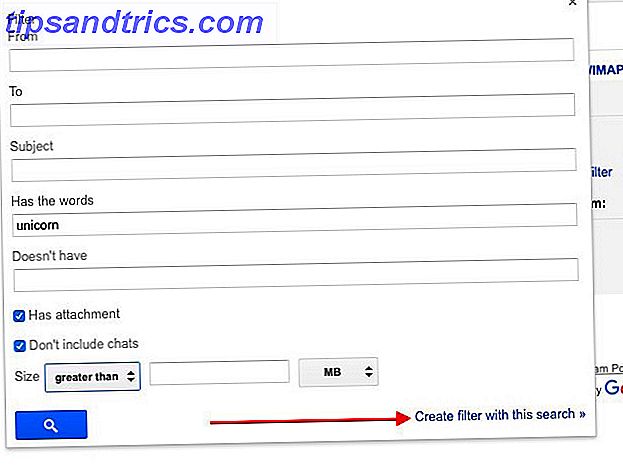
5. Aktiver de beste funksjonene for Gmail Labs
Gmail's Labs-delen i Innstillinger har en rekke fantastiske funksjoner som du bør bruke 9 Awesome Gmail-funksjoner, du sannsynligvis ikke bruker 9 fantastiske Gmail-funksjoner, du sannsynligvis ikke bruker flere kule e-postfunksjoner i Gmail, har eksistert lenge, uten at noen plager å bruke dem. La oss forandre det i dag. Les mer, men sannsynligvis ikke. Her er noen av dem som vi anbefaler å aktivere med en gang:
- Merk som Les-knapp for å merke e-postmeldinger som lest med et klikk på en knapp.
- Autentiseringsikon for verifiserte sendere å utrydde e-postmeldinger fra svindlere ved å markere autentiske e-postmeldinger med et spesielt nøkkelikon.
- Hermetiske svar for å unngå å skrive de samme tekstene i e-postmeldinger E-post Raskere og bedre med hermetiske svar E-post raskere og bedre med hermetiske svar Har du ikke tid til å lage mat lunsj? Ikke noe problem, ta en boks. Trenger du en campingplass som ikke går dårlig? Lett, få litt hermetikk. Er du lei av å skrive de samme e-post svarene? Prøv hermetisert e-post! Tenk ... Les mer om og om igjen.
- Forhåndsvisningsvindu for å laste individuelle e-postmeldinger i en rute i stedet for på en ny side, à la Outlook. Du kan velge mellom en horisontal delingsvisning eller en vertikal delt visning når du aktiverer denne funksjonen.
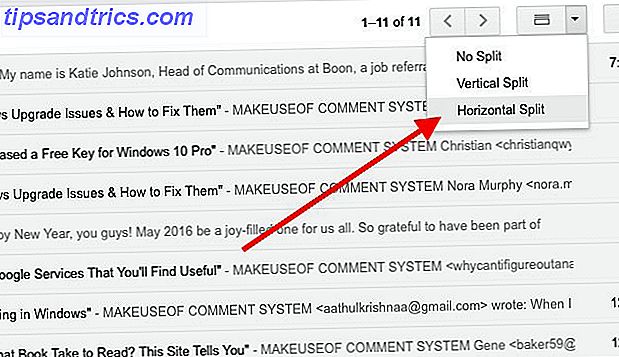
- Flere innbokser for å dele opp innboksen din i flere underkasser for enkelhets skyld. Du kan gruppere meldinger basert på hvilken konto de ble sendt til, enten de er stjernemerket, om de inneholder vedlegg, etc.
- Automatisk forhåndsføring for å automatisk gå videre til neste melding i kø etter at du har behandlet en e-post.
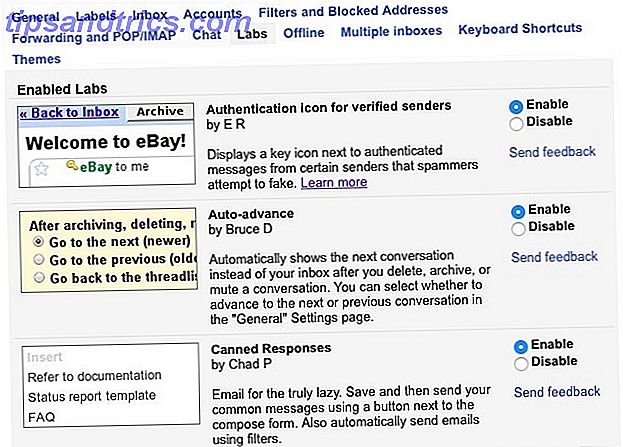
6. Flytt vedleggene jevnt mellom Gmail og Cloud Storage
Hvis du bruker Google Disk, er kappen på 25 MB på filstørrelsen på Gmail-vedlegg en barriere som er like god som ikke-eksisterende. Det er fordi du kan sende store filer som vedlegg ved å koble dem direkte til din e-post fra Google Disk. Denne prosessen fungerer også i omvendt, dvs. du kan lagre Gmail-vedlegg direkte til Google Disk.
Vil du bruke Dropbox for å lagre og laste opp vedlegg? Dropbox for Gmail er det du trenger Dropbox for Gmail: Hvorfor Google Chrome er nå den beste Dropbox-klientens Dropbox for Gmail: Hvorfor Google Chrome er nå den beste Dropbox-klienten Dropbox, en av de beste leverandørene av skytholdere, krever at en lokal klient er installert på din datamaskin for å være virkelig nyttig. Men hvis du bruker Google Chrome, trenger du kanskje ikke mer. Les mer, men det fungerer bare på Chrome. Derfor kan du også sjekke ut Kloudless, som fungerer på Chrome og Firefox, og støtter Dropbox, Box og Google Drive.
La oss nå se hvor du finner muligheten til å:
- Lagre vedlegg:
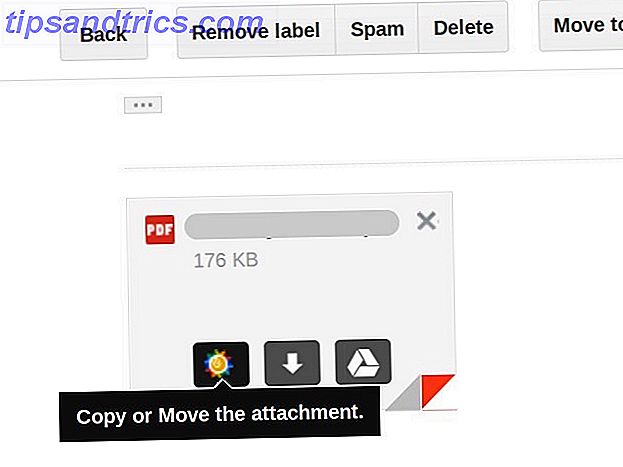
- Last opp vedlegg:
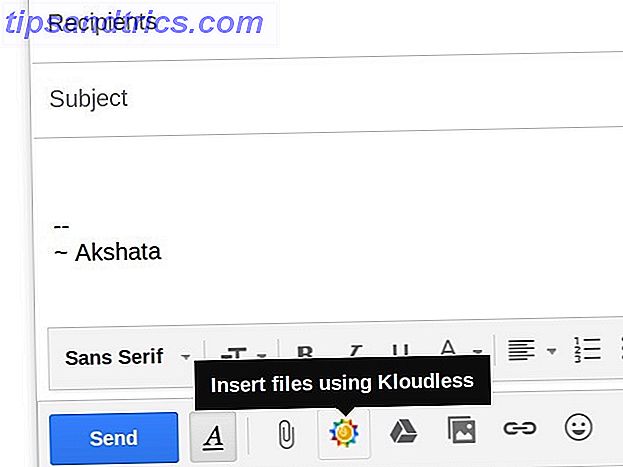
Hvis du bruker Dropbox eller Google Disk, kan du se etter ikonet som svarer til den tjenesten på lignende steder som ovenfor.
7. Behandle e-post i batcher med batch innboks
Selv om du ikke kan slå av e-post hver morgen, kan du ikke sette av e-post hver morgen? Prøv denne ritualen i stedet kan ikke sette av e-post hver morgen? Prøv dette ritualet i stedet Start dagen din e-postadressen blir jevnlig lagt ned - selv om de fleste av oss gjør det. Er det å sjekke e-post etter å ha våknet virkelig så ille? Les mer, det er smart å ha et e-ritual som fungerer for deg, helst en som innebærer å håndtere e-post i grupper på faste tider. Batched Inbox er flott for det og fungerer på alle de store nettleserne.
Bare installert @BatchedInbox fordi e-post pic.twitter.com/3KuMElP5rC
- Brenna L (@brennakL) 22. oktober 2015
Tjenesten leder innkommende e-post til en spesiell mappe med etiketten BatchedInbox og deretter med bestemte intervaller (valgt av deg!), Flytter den e-postene til innboksen din.
Hva om du vil ha bestemte e-poster eller meldinger fra bestemte kontakter for å hoppe over BatchedInbox-etiketten? Det er ikke et problem. Du kan konfigurere slike e-poster for å gå innboksen direkte når og når de kommer. Du kan til og med laste oppdateringer fra sosiale medier som Twitter og Facebook.
Hvis du vil lære mer om Batched Inbox før du kobler den til Gmail, forteller denne FAQ-siden alt du trenger å vite om det.
8. Bruk egendefinerte hurtigtastene og Inndataverktøy
Du vet at strømbrukere ikke lurer rundt med musen og peker og klikker, ikke sant? De går rett etter tastaturgenveiene Tastaturgenveier du ikke bruker i favorittwebapps-tastatursnarveier du ikke bruker i dine favorittwebapplikasjoner Tastaturgenveier er ikke bare for stasjonære apper: dine favorittwebapps bruker dem også. Fra Gmail til Trello, fra Facebook til Twitter, er læring snarveier den enkleste måten å gjøre alt raskere på. Les mer overalt mulig. Noen brukere tilpasser seg selv snarveiene for å huske dem bedre, og du kan gjøre det samme. Men først må du aktivere Egendefinert snarvei-funksjon via Innstillinger> Labs . Når du gjør det (og lagrer endringer), vil du se en ny kategori som heter Tastaturgenveier i Innstillinger. Bytt til den for å gjenskape Gmail snarveier for ulike handlinger.
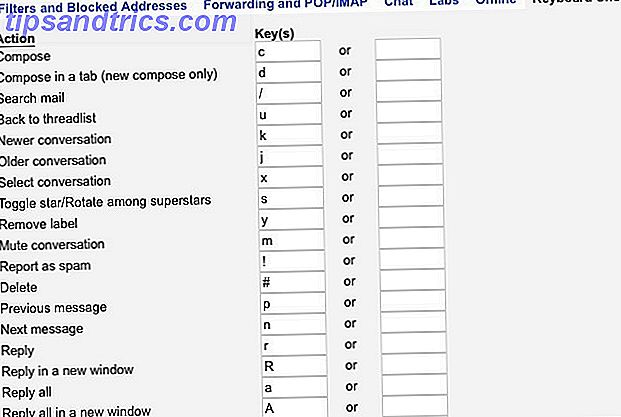
Mens du legger til egendefinerte snarveier, kan du også legge til håndskriftinngangsstøtte til Gmail. Dette lar deg tilpasse språket og tastaturoppsettet for å skrive e-post. Du kan aktivere inntastingsverktøy under Innstillinger> Generelt> Språk . Hvis avkrysningsruten Aktiver innmatingsverktøy ikke vises, klikker du på koblingen Vis alle språkvalg i Språk-delen for å avsløre den.
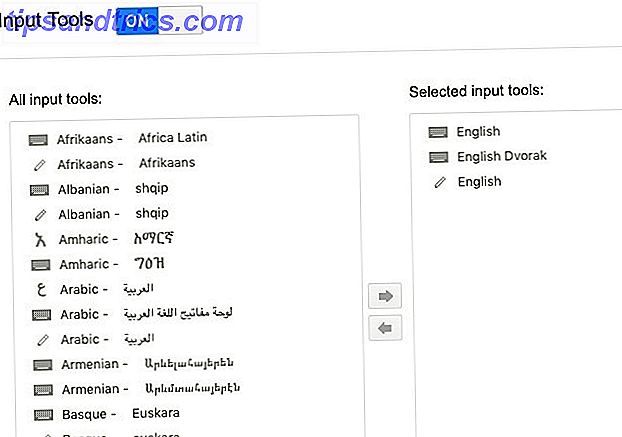
9. Administrer kontoen din
Som alle andre digitale enheter, er Gmail-kontoen din ikke immun mot hackere og svindlere av forskjellige striper. Det beste du kan gjøre for å beskytte det, er å holde øye med Gmail-kontoen din for uregelmessigheter og øke Gmail-sikkerheten. 5 måter å forbedre Gmail-sikkerheten på under 5 minutter. 5 måter å forbedre Gmail-sikkerheten på under 5 minutter. E-post sikkerhet er alltid viktig, men bruk av Gmail kan føre oss til en falsk følelse av sikkerhet. Hvis du bruker Gmail, vil disse viktige tipsene redde deg fra det uunngåelige hodepine og sorg senere. Les mer med verktøy som epostkryptering og tofaktorautentisering.
Som om hackere ikke gir deg nok til å bekymre deg, insisterer Google på å fornye Hva kjenner Google om deg? Finn ut og administrer din personvern og sikkerhet Hva kjenner Google om deg? Finn ut og administrer personvernet og sikkerheten For første gang tilbyr søkemotoren Google en måte å sjekke informasjonen om deg, hvordan den samler dataene, og nye verktøy for å begynne å gjenvinne personvernet ditt. Les mer i dine digitale saker. Den eneste trøst er at Google nå gir deg en oversikt over dataene den har på deg og muligheten til å fjerne dataene. Du finner begge disse i delen Min konto. For å få tilgang til det, klikker du først på profilbildet ditt øverst til høyre i Gmail-innboksen din, og deretter klikker du Min konto i rullegardinmenyen som følger.
Med alle appene som ber om gmailen min skal logge inn, vet Google sikkert mer om meg enn jeg gjør.
- ?? Oliver ?? (@Asuriurn) 26. september 2015
I delen Min konto finner du tre underavsnitt: Pålogging og sikkerhet, Personlig informasjon og personvern, og Kontoinnstillinger. Gå gjennom hver av disse seksjonene og sjekk alle siste innstillinger. Du kan se hvilke tredjepartsapper som har tilgang til Gmail, enten du er seingsannonser skreddersydd for deg, om Google registrerer dine søk på nettsøket etc. Tøm alle disse innstillingene til din smak og for å sikre maksimal personvern for Google-kontoen din.
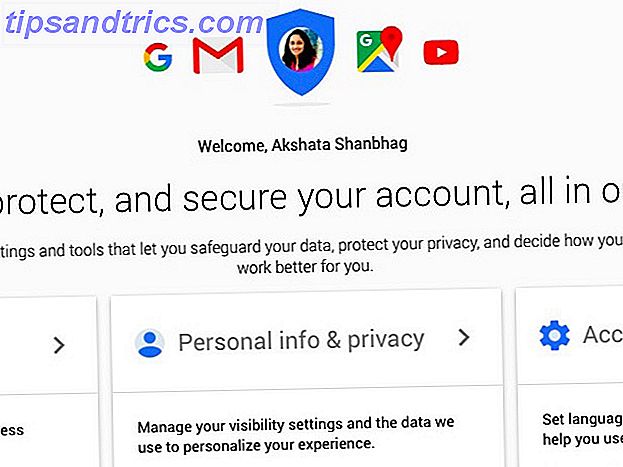
10. Sikkerhetskopier kontoinformasjonen din
Mens du gjør en grundig kontroll av kontoen din, ta deg tid til å notere ned følgende detaljer når du kommer over dem, og lagre dem på et trygt sted:
- Måneden og året da du opprettet Google-kontoen din
- Svaret på sikkerhetsspørsmålet ditt
- Telefonnumrene knyttet til kontoen din
- E-postadressen du har angitt for kontogjenoppretting
- Navnene på fire Gmail-etiketter
- E-postene inneholder fem personer som du sender ofte til
Hvis du noen gang kommer til å miste tilgang til Gmail, kan disse detaljene hjelpe deg med å få tilgang til det ved å etablere identiteten din som den sanne eieren av kontoen. Du vil takke oss for denne påminnelsen hvis du noensinne har møtt Googles skatteoppgjøret.
Wow, gmail recovery er et mareritt. Krever EXACT DATE du registrerte deg for post, eller opprett en ny konto. Så mye nei.
- Jacqui Kramer (@GrrlGotGame) 30. desember 2015
Er du klar til å bli en Gmail-bruker?
Gmail har kritikere, hovedsakelig på grunn av sin påtrengende tilnærming til e-post. Men dens høye grad av bekvemmelighet 6 enkle triks for å redusere e-poststress 6 enkle triks for å redusere e-poststress Å håndtere e-post er den beste delen av dagen min. Sa ingen noengang. Du trenger alle tipsene du kan få til å administrere din e-postboks? Vi kan hjelpe deg! Les mer synes å trumme alle sine negativer, hvis Gmails enorme brukerbase er noe å gå forbi. I alle fall, hvis du bruker Gmail, kan du også få det beste ut av det.
Vi gir deg noen gode Gmail-utvidelsesrutiner for tre populære nettlesere, og gir deg ytterligere 20 unike utvidelser å velge mellom:
- 11 Chrome-utvidelser som vil gi stor kraft i Gmail-opplevelsen. 11 Chrome-utvidelser som gir deg superkvaliteten i Gmail-opplevelsen. 11 Chrome-utvidelser som gir stor kraft i Gmail-opplevelsen. Google lager Chrome-nettleseren, og Google lager Gmail. Du har selvfølgelig noen gode Chrome-utvidelser for å gjøre Gmail-opplevelsen bedre. Les mer
- Send dette: 10 Livsforbedrende Firefox-tillegg for Gmail Send dette: 10 Livsforbedrende Firefox-tillegg for Gmail Send dette: 10 Livsforbedrende Firefox-tillegg for Gmail Hver dag gjør du det igjen: Kontroller e-postadressen din . Etter alle disse årene skjønt, har noen sikkert kommet opp på en måte å gjøre dette bedre - har de ikke? Les mer
- 5 utvidelser som gjør Safari til et Gmail Productivity Powerhouse 5 utvidelser som gjør Safari til et Gmail Productivity Powerhouse 5 utvidelser som gjør Safari til en Gmail Productivity Powerhouse-utvidelse bør være alt om produktivitet. Hva kan de gjøre for å gjøre deg mer effektiv? Safari har noen gode Gmail-utvidelser som lar deg få e-postene dine korrekturleste, sikkert sendt, planlagt og organisert av kunden. Les mer
Hvis du måtte velge en Gmail-funksjon eller -utvidelse som din bare-kan-ikke-uten-en favoritt, hva ville det være? Del ditt valg med oss i kommentarene!
Image Credits: Mystisk kraft av Mopic via Shutterstock